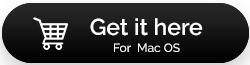Co zrobić, gdy nie możesz usunąć aplikacji z Launchpada
Opublikowany: 2021-08-07Rozważ ten scenariusz oparty na rzeczywistym doświadczeniu użytkownika —
Pobierasz aplikację z App Store. Po pewnym czasie planujesz odinstalować go z komputera Mac. Uruchamiasz starter i możesz nawet znaleźć aplikację, którą chcesz odinstalować. Ale tutaj pojawia się problem, próbujesz przeciągnąć aplikację do kosza, ale bezskutecznie, ponieważ aplikacja nie zostanie usunięta. Próbowałeś nawet usunąć plik aplikacji, ale nadal znajduje się on w starterze. Jak więc u licha pozbyć się aplikacji?
To tylko jeden z wymienionych przez nas problemów z wyrzutnią Mac. Może być wiele innych.
| Launchpad Mac – co to jest? |
|---|
| Jeśli jesteś istniejącym użytkownikiem Maca, prawdopodobnie wiesz, czym jest Mac Launchpad. Został wprowadzony w systemie macOS X Lion (10.7). Ale jeśli jesteś nowym użytkownikiem lub nawet jeśli nazwa „Launchpad” nie dzwoni, właśnie to jest Launchpad – jak sama nazwa wskazuje, jest programem uruchamiającym aplikacje na komputerze Mac. Tutaj możesz zobaczyć, wyszukać, uruchomić, usunąć, w skrócie, zarządzać aplikacjami. Launchpad zapewnia dostęp do wszystkich aplikacji na Macu, niezależnie od tego, gdzie są zainstalowane. |
Jeśli nie możesz usunąć aplikacji z Launchpada, może być kilka przyczyn (i kilka sposobów ich naprawienia). Na tym blogu zastanowimy się nad kilkoma takimi przyczynami i rozwiązaniami, aby szybko pozbyć się aplikacji, zwłaszcza jeśli podejrzewasz, że jest to złośliwe zagrożenie.
Nie można usunąć aplikacji z Mac Launchpad, oto, co możesz zrobić
W przypadku, gdy nie możesz usunąć aplikacji z Launchpada, mogą wystąpić pewne okoliczności. W tym miejscu wspomnimy o niektórych z tych okoliczności, a nawet powiemy, co możesz zrobić, aby rozwiązać wszystko, co uniemożliwia launchpadowi usuwanie aplikacji –
Okoliczność nr 1: aplikacja jest już otwarta lub działa w tle
Jednym z powodów, dla których możesz nie być w stanie usunąć aplikacji z Launchpada, może być to, że jest już otwarta lub działa w tle. Korzystanie z Monitora aktywności to najprostszy sposób na pozbycie się aplikacji, które nie są zamknięte lub aplikacji, które mogą przetwarzać w tle.
1. Podążaj tą ścieżką – Finder > Aplikacje > Narzędzia
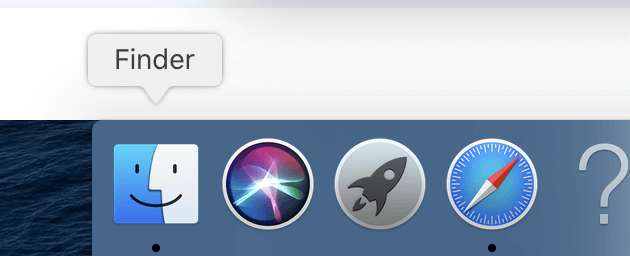
2. Kliknij Monitor aktywności
3. Wybierz aplikację, którą chcesz usunąć. Możesz znaleźć aplikację z listy lub wyszukać ją na pasku wyszukiwania.
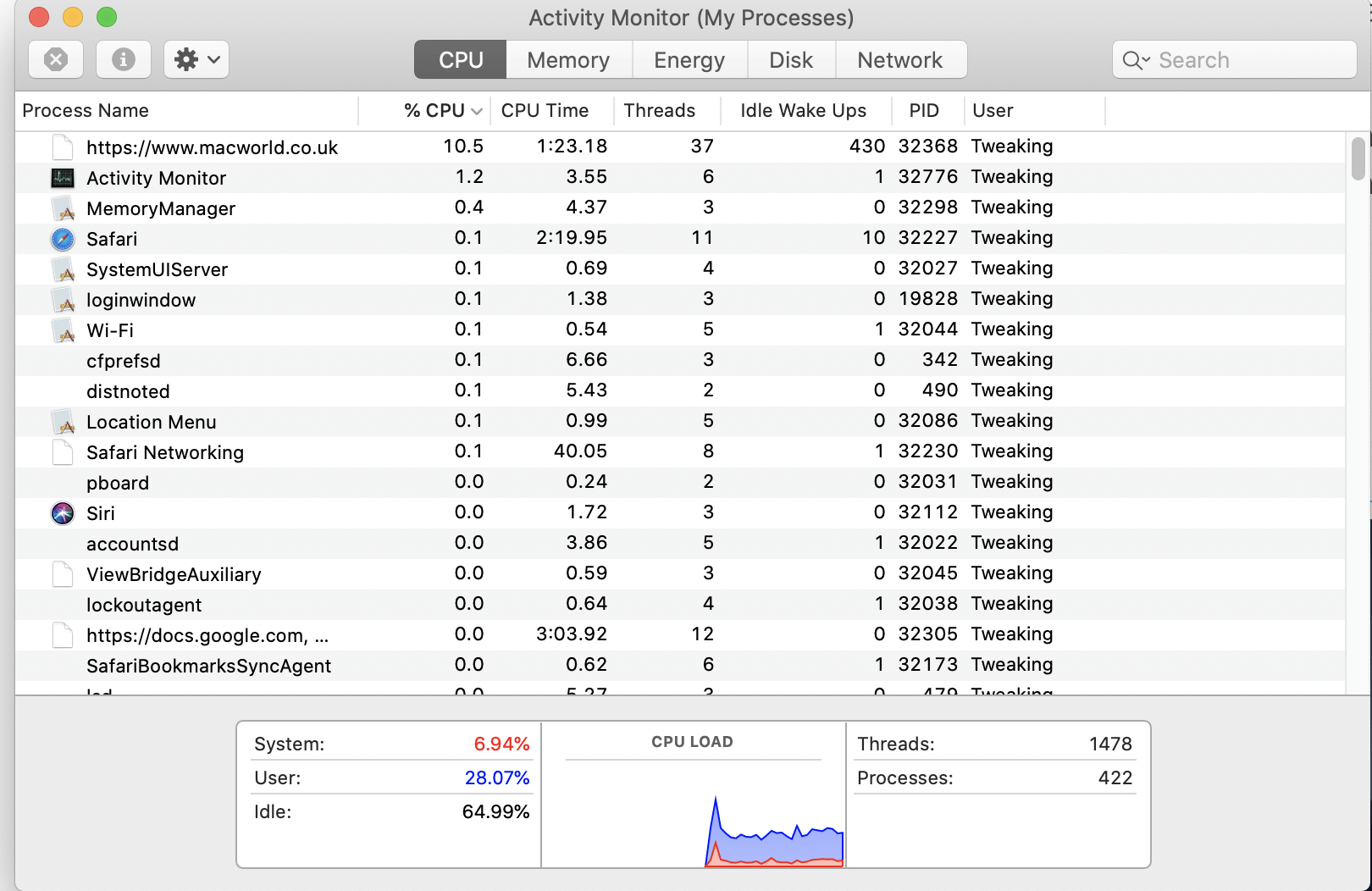
4. Po wybraniu aplikacji kliknij przycisk X znajdujący się w lewym górnym rogu okna
5. Gdy pojawi się monit, kliknij Zakończ
Po zamknięciu aplikacji z Monitora aktywności spróbuj ponownie odinstalować aplikację z Launchpada.
Okoliczność #2: Zainstalowane aplikacje nie wyświetlają się w Launchpadzie
Czy zainstalowane aplikacje nie pojawiają się pod Launchpadem? Jeśli tak, prawdopodobnie nie możesz ich usunąć. Nie, dopóki nie wypróbujesz tego obejścia i zresetujesz Launchpad na Macu. Zastanawiasz się, jak to zrobić, tutaj przedstawiliśmy Ci kroki –
1. Udaj się do Findera
2. Przytrzymaj klawisz Option , a następnie, gdy jesteś na tym etapie, kliknij menu Idź
3. Kliknij na Bibliotekę
4. Teraz otwórz folder Application Support
5. Następnie kliknij Dock
6. Zaznacz wszystkie pliki z rozszerzeniem .db , a następnie usuń je
7. Opróżnij także kosz komputera Mac
8. Na koniec uruchom ponownie komputer Mac
Celem tych kroków jest odbudowanie bazy danych Mac Launchpad. Oznacza to, że po ponownym uruchomieniu komputera Mac Launchpad wypełni dokładną liczbę aplikacji. Teraz spróbuj usunąć aplikację. A jeśli ten krok nie zadziałał, nie musisz się zatrzymywać, ponieważ mamy w zanadrzu więcej obejść.

Okoliczność #3: Nic innego nie działa
Być może próbowałeś usunąć aplikację z folderu Aplikacje, próbowałeś nawet natywnego deinstalatora, a może próbowałeś usunąć aplikację z Launchpada. Jednak jeśli wszystkie prawdziwe sposoby się poddały, czas sprowadzić specjalistyczne narzędzie innej firmy. Możesz skorzystać z aplikacji dezinstalacyjnej, takiej jak Advanced Uninstall Manager.
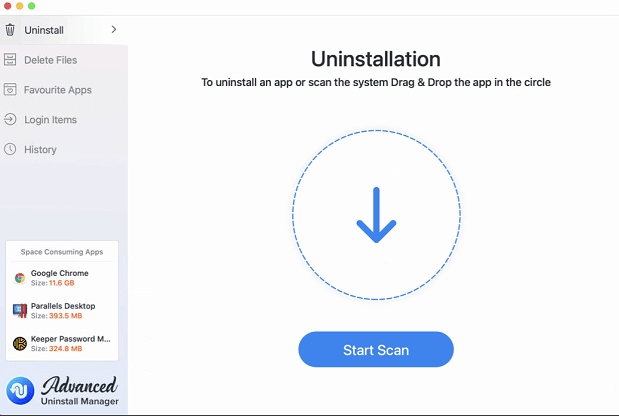
Co to jest Advanced Uninstall Manager?
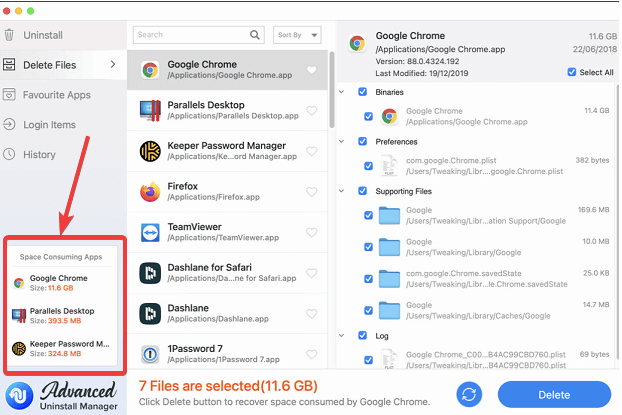
Jest to najlepszy sposób na odinstalowanie aplikacji na komputerze Mac bez zbliżania się do specyfikacji aplikacji. Przyjrzyjmy się niektórym funkcjom Advanced Uninstall Manager dla komputerów Mac —
- Wszystkie aplikacje na Macu są uporządkowane i kategorycznie wymienione
- Wyczyść wszystkie pliki związane z aplikacją i inne dane jednym kliknięciem
- Łatwo przeciągnij i upuść aplikację, aby ją odinstalować
- Możesz wykluczyć aplikacje, których nie chcesz odinstalować
- Przejrzyj historię usuwania aplikacji, a nawet ją usuń
- Zobacz także miejsce zajmowane przez aplikację
- Advanced Uninstall Manager pozwala również na zarządzanie elementami logowania i startowymi
Pobierz Advanced Uninstall Manager
Oto jak możesz odinstalować aplikacje za pomocą zaawansowanego menedżera odinstalowywania
Okoliczność #4: Launchpad nie jest na stacji dokującej
Jeśli nie widzisz Launchpada w stacji dokującej, w jaki sposób możesz usunąć aplikację za pomocą Launchpada? Nie znajdując swojego Launchpada tam, gdzie powinien być, możesz się zastanawiać, że mój Launchpad nie może tak po prostu wyskoczyć, prawda? Możliwe, że zaktualizowałeś swój stary komputer Mac lub omyłkowo usunąłeś Launchpada, przeciągając go z Docka. W każdym razie możesz go odzyskać –
1. Ponownie udaj się do Findera
2. Kliknij Idź
3. Naciśnij Shift + Command + A , aby otworzyć folder Aplikacje
4. Znajdź ikonę Launchpada , kliknij ją i przeciągnij na Dock
Teraz, gdy masz swój Launchpad, tuż przed sobą w Docku, uruchom go ponownie, zlokalizuj aplikację i usuń ją.
Okoliczność nr 5: nie zainstalowałeś aplikacji z App Store
Chociaż zdecydowanie zalecamy zainstalowanie aplikacji z Mac App Store, czasami niektóre aplikacje kuszą nas, ale nie są dostępne w App Store. To jest czas, w którym instalujemy aplikację z innego źródła (może być to, że pobrałeś aplikację ze strony programisty).
Tutaj możesz je znaleźć:
Możesz znaleźć takie aplikacje w folderze Pobrane ( Finder > Plik > Nowe okno Findera > Pobrane (po lewej stronie) . Następnie możesz przenieść takie aplikacje/ aplikacje z folderu Pobrane do folderu Aplikacje , a następnie je usunąć.
Zawijanie
Czasami odinstalowanie aplikacji jest bardziej koniecznością niż wyborem. A jeśli chcesz całkowicie odinstalować aplikacje, zawsze powinieneś używać potężnego narzędzia, takiego jak Advanced Uninstall Manager. Jeśli powyższe pomogło ci i możesz teraz usuwać aplikacje ze startera (lub bez nich), daj nam znać w sekcji komentarzy poniżej. Aby uzyskać więcej takich treści, czytaj dalej Tweak Library.